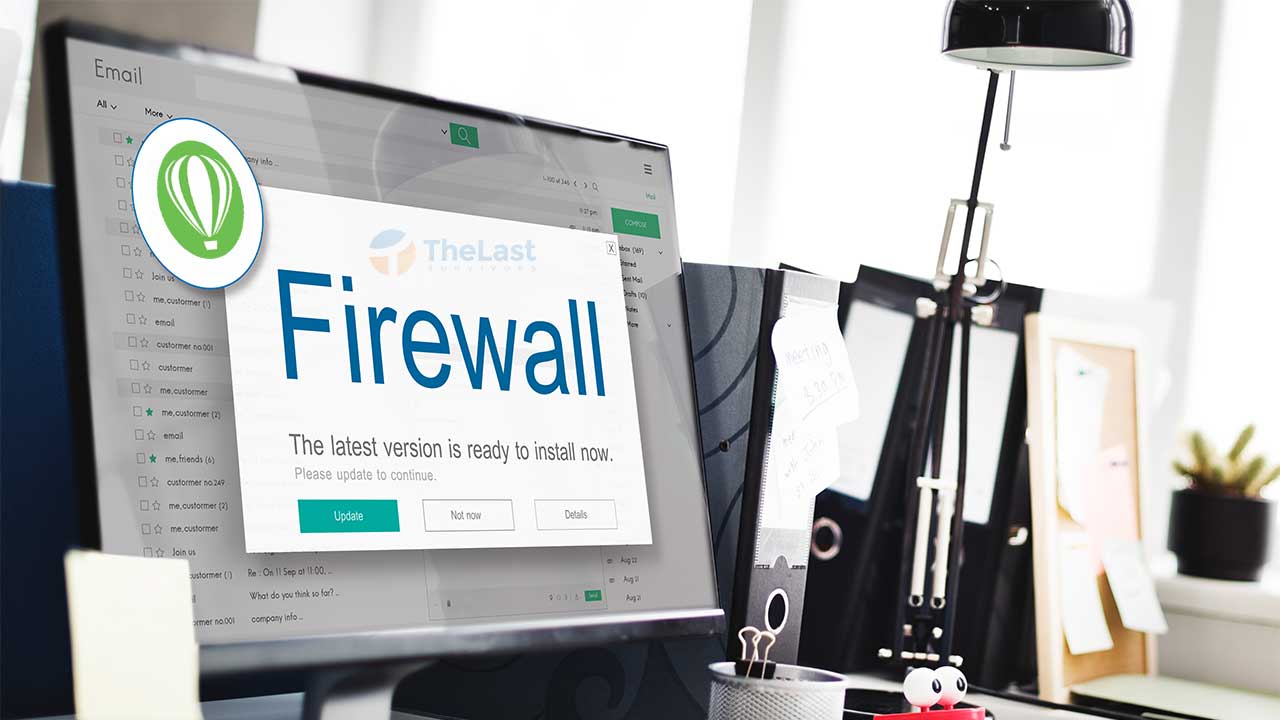Bagi kamu yang sering menggunakan aplikasi CorelDraw, pasti sudah hafal semua fitur-fiturnya. Salah satu fitur yang unik di CorelDraw adalah adanya auto update.
Fungsi dari auto update ini adalah untuk memperbarui versi CorelDraw setiap ada pembaruan. Umumnya, pembaruan versi ini akan otomatis berjalan ketika komputer kamu tersambung ke internet.
Mungkin sebagian orang menyukai fitur auto update CorelDraw. Namun sebagian lagi tidak, sehingga ingin mencari cara untuk mematikan auto update CorelDraw tersebut.
Karena bagi mereka, termasuk kami sendiri adanya auto update ini cukup memakan banyak data (terutama yang tidak pakai WiFi). Selain itu, setiap adanya pembaruan biasanya juga akan ada perubahan tampilan, fitur dan sebagainya.
Nah, kalau kamu juga merasa terganggu dengan fitur auto update di CorelDraw, yuk simak cara mematikannya di sini.
Cara Mematikan Update Otomatis di CorelDraw
Sebenarnya, di CorelDraw terdapat menu Pengaturan yang didalamnya terdapat fitur untuk bisa mematikan auto update tersebut.
Jadi, kalau kamu tidak ingin memakai auto update bisa di unchecklist saja. Setelah Itu, fitur auto update akan mati.
Supaya kamu memiliki gambaran lebih jelasnya, bisa perhatikan cara mematikan update otomatis di CorelDraw berikut ini:
- Mula-mula kamu bisa membuka aplikasi CorelDraw di komputer lebih dulu
- Setelah CorelDraw terbuka, biasanya akan langsung diarahkan ke Welcome Screen
- Kamu bisa tekan menu Updates yang ada di tab tersebut
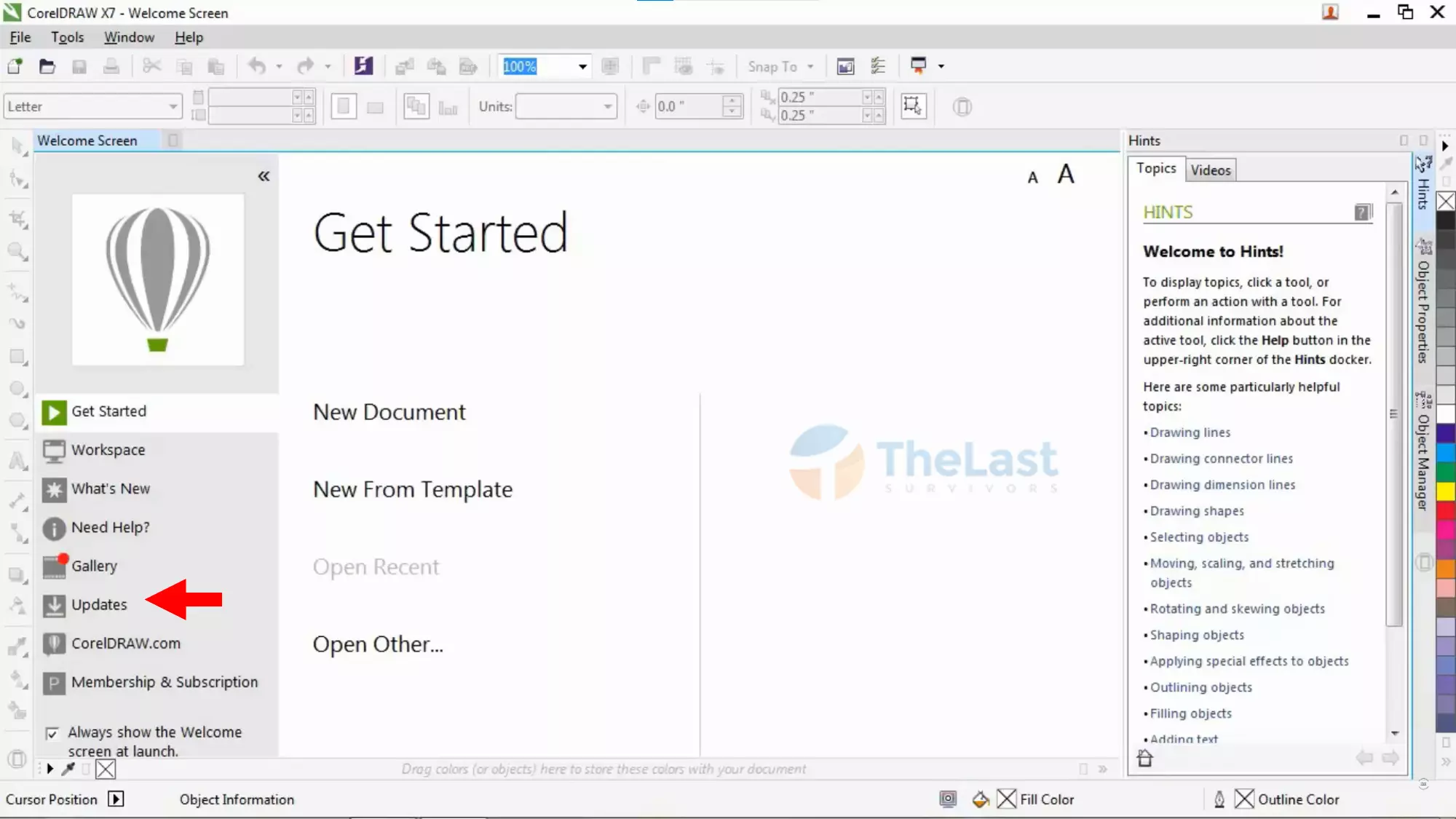
- Selanjutnya silahkan unchecklist menu Notify me of available product update, news, and tutorial
- Terakhir, unchecklist juga menu Automatically download product updates and ask me before installing
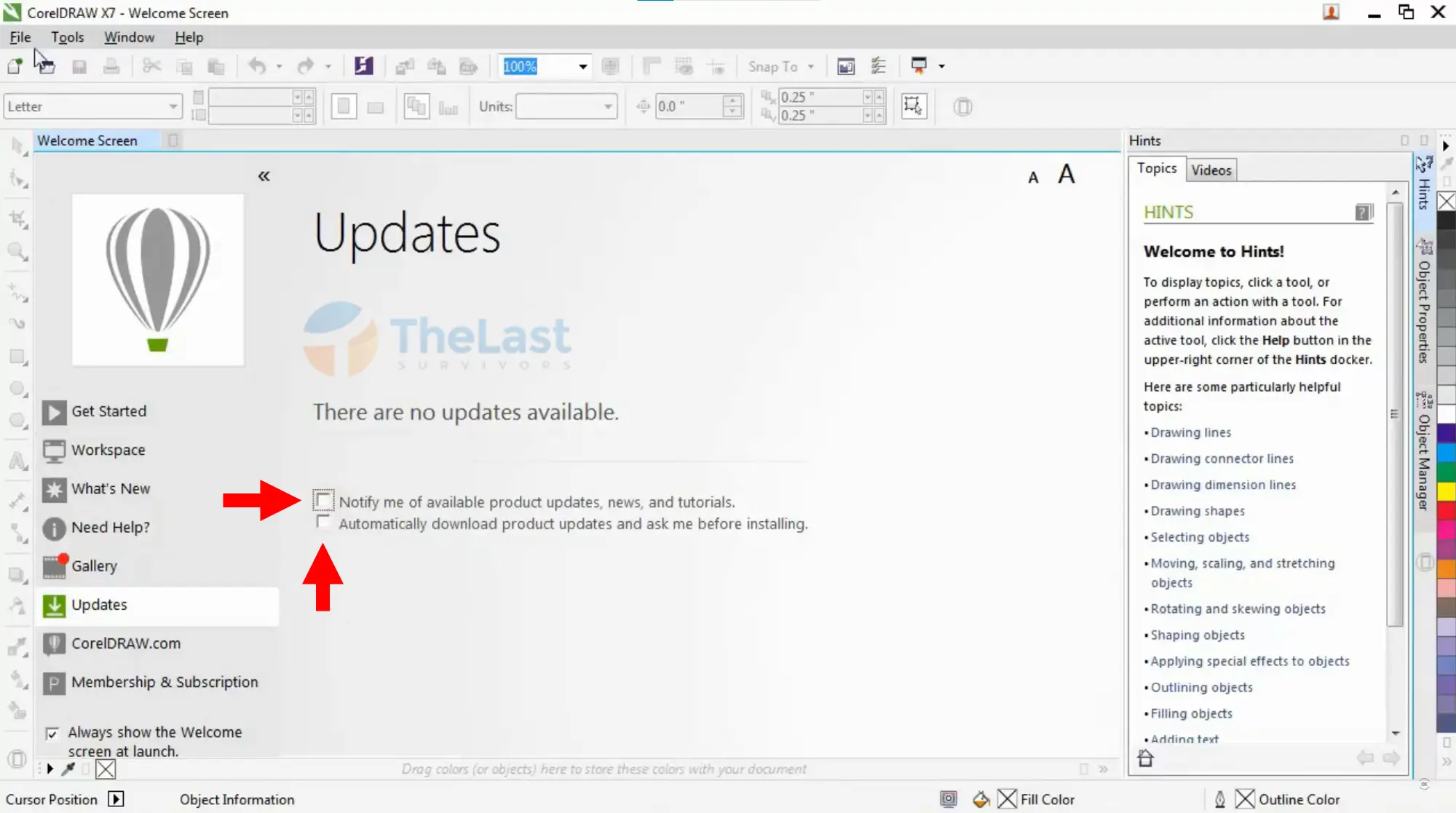
Kalau sudah, sekarang CorelDraw kamu sudah tidak akan update versi otomatis lagi apabila terkoneksi dengan internet. Oh iya, aplikasi yang kami gunakan di atas adalah CorelDraw X7. Kalau kamu pakai versi lain, caranya kurang lebih mirip.
Catatan: Apabila tab Welcome Screen tidak muncul, kamu bisa klik tab Help dan pilih Welcome Screen. Untuk cara ini, bisa kamu pakai di semua versi CorelDraw ya.
Baca Juga: Cara Mematikan Internet Firewall di CorelDraw
Karena fitur auto update CorelDraw ini kamu matikan. Maka kalau kamu ingin update versinya harus secara manual. Atau bisa juga dengan mengaktifkan fitur auto update lagi. Selamat mencoba!